Il formato PDF è lo standard per i moduli della Pubblica Amministrazione e per tutti i documenti scambiati tra gli utenti per questioni commerciali. I PDF possono essere creati convertendo file di testo formattato con immagini.
Si può avere anche l'esigenza di aggiungere ai PDF altri tipi di file, oltre alle immagini. Con il programma Adobe Acrobat PRO si possono aggiungere allegati. Gli allegati aggiunti poi possono essere aperti anche il programma gratuito Acrobat Reader che però non è in grado di aggiungere allegati come la versione a pagamento.
In questo post vedremo come incorporare file audio nei PDF e come visualizzarne i pulsanti nelle pagine per poi poterli riprodurre con un click, anche aprendo il PDF con un programma gratuito. Non sono però riuscito a trovare un formato e un codec video che siano supportati nella implementazione nei documenti in formato PDF.
Per l'aggiunta di file audio ai PDF si può usare la suite gratuita e open source LibreOffice arrivata alla versione 7.6.1. È supportata da Windows, MacOS e Linux e al suo interno contiene diverse applicazioni che sono alternative a quelle ben conosciute di Microsoft Office. Per aggiungere audio si usa l'app Disegno Draw.
Ho pubblicato sul mio Canale Youtube un tutorial in cui illustro come incorporare audio nei file PDF.
Si fa andare LibreOffice quindi si clicca sul menù e si va su File → Apri per poi selezionare il file PDF.
Dopo averlo fatto, si clicca su Apri in Esplora File. Il file PDF verrà aperto automaticamente con l'applicazione Disegno Draw. Verrebbe aperto con la stessa app anche andando prima su Documento Writer per aprirlo.

Nella colonna di sinistra si visualizzeranno le miniature di tutte le pagine del PDF. Si clicca sulla miniatura della pagina in cui incorporare il file audio. Si va poi nel menù su Inserisci → Media → Audio e Video.
Verrà aperto Esplora File in cui selezionare il file audio da implementare nel PDF. Si clicca nel punto della pagina del PDF in cui inserire il file audio. Si clicca su Apri per visualizzare un quadrato con il file.

Tale quadrato ha le funzioni di un player che potrà essere ridimensionato e riposizionato. Ho provato a implementare file MP3 e file WAV e il PDF li ha supportati entrambi. Non mi è stato però possibile aggiungere dei file video. Il formato MP4 non è supportato mentre i video in AVI sono supportati ma poi riproducono solo l'audio.
Si va su File → Esporta come → Esporta nel formato PDF per salvare il file con gli audio incorporati.

Si dà un nome al PDF, si sceglie la cartella di destinazione quindi si va, prima su Esporta e poi su Salva. Il PDF con gli audio incorporati potrà essere aperto, e gli audio riprodotti, anche con il gratuito Adobe Acrobat Reader.
Per riprodurre gli audio basterà cliccarci sopra. Se si visualizzasse una barra gialla in alto con l'informazione che il file è stato bloccato, si deve andare su Opzioni e quindi autorizzare riproduzione del file come affidabile.
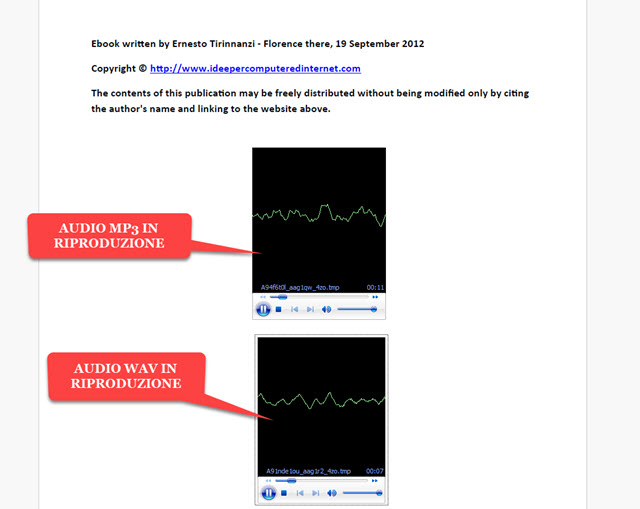
Il quadrato del file audio diventerà un player con i comandi del volume, della pausa e della interruzione.
L'unico formato video che ho testato come supportato dai PDF è quello AVI ma, dopo averlo incorporato e ridimensionato, durante la riproduzione, si ascolterà solo l'audio ma non si visualizzerà il video, forse per un problema di codec. Concludo osservando che anche le playlist in formato M3U non supportano l'implementazione.



Nessun commento :
Posta un commento
Non inserire link cliccabili altrimenti il commento verrà eliminato. Metti la spunta a Inviami notifiche per essere avvertito via email di nuovi commenti.
Info sulla Privacy